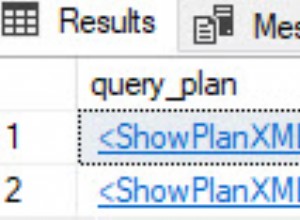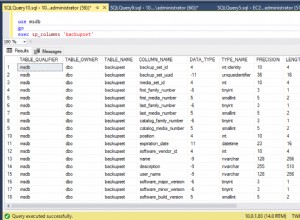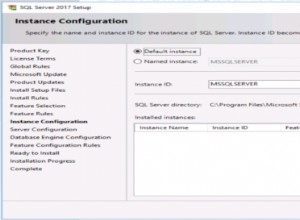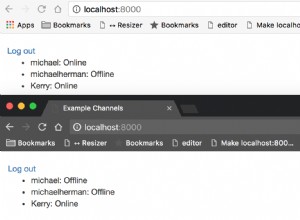A Dịch vụ di chuyển cơ sở dữ liệu có thể được sử dụng để di chuyển cơ sở dữ liệu không chỉ giữa hai cá thể RDS DB mà nguồn / đích cũng có thể là cơ sở dữ liệu không phải RDS. Yêu cầu duy nhất là ít nhất một trong các điểm cuối cơ sở dữ liệu của quá trình di chuyển DMS phải là cơ sở dữ liệu dựa trên AWS. Cơ sở dữ liệu dựa trên AWS có thể là phiên bản RDS DB, Redshift, MongoDB hoặc cơ sở dữ liệu được lưu trữ trên EC2. Trong bốn bài viết, chúng ta sẽ thảo luận về việc di chuyển cơ sở dữ liệu Oracle từ EC2 sang RDS. Bài viết này có các phần sau:
- Thiết lập Môi trường
- Tạo Phiên bản Cơ sở dữ liệu Oracle trên AWS RDS
- Kết nối với Phiên bản Cơ sở dữ liệu Oracle trên RDS
- Tạo Phiên bản EC2
- Tạo và Khởi động Phiên bản Cơ sở dữ liệu Oracle trên EC2
- Kết nối với Phiên bản Cơ sở dữ liệu Oracle trên EC2
- Kết luận
Thiết lập Môi trường
Đầu tiên, hãy tạo một tài khoản AWS. Tiếp theo, tạo khóa chính KMS (dms).
Tạo phiên bản cơ sở dữ liệu Oracle trên AWS RDS
Tạo một phiên bản RDS DB cho cơ sở dữ liệu Oracle. Chọn Oracle như động cơ trong bảng điều khiển RDS, như trong Hình 1.
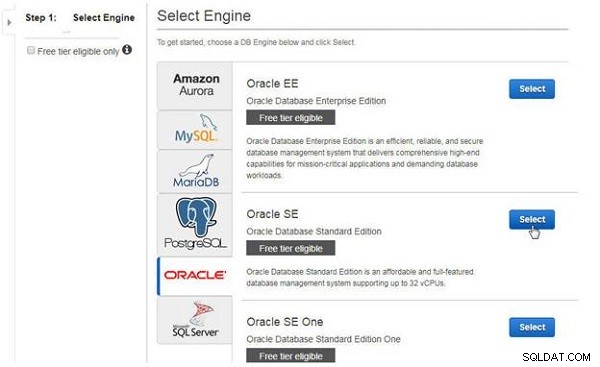
Hình 1: Chọn Cơ sở dữ liệu Oracle làm Công cụ RDS
Đối với Sản xuất? , chọn Dev / Test , như thể hiện trong Hình 2 và nhấp vào Bước tiếp theo .
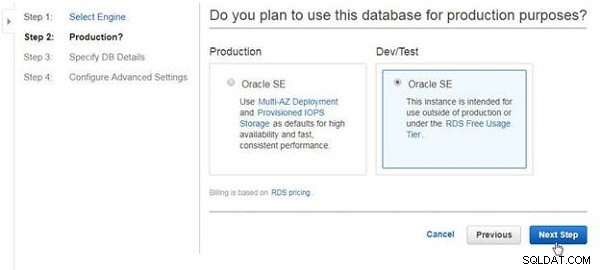
Hình 2: Chọn Trường hợp sử dụng làm Nhà phát triển / Thử nghiệm
Trong Chỉ định chi tiết DB , chọn hộp kiểm Chỉ hiển thị các tùy chọn đủ điều kiện cho Bậc miễn phí RDS . Cài đặt mặc định cho tầng miễn phí được hiển thị trong Hình 3.
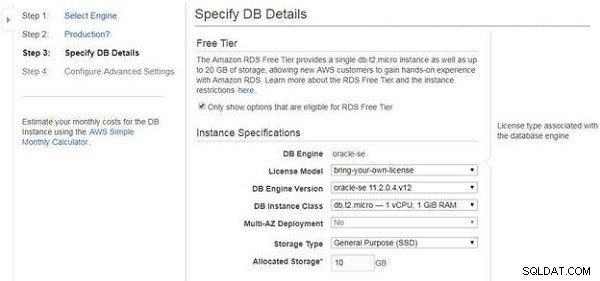
Hình 3: Chỉ định chi tiết DB
Chỉ định Số nhận dạng phiên bản DB (ORCL) và chỉ định Tên người dùng chính và Mật khẩu chính , như trong Hình 4. Nhấp vào Bước tiếp theo .
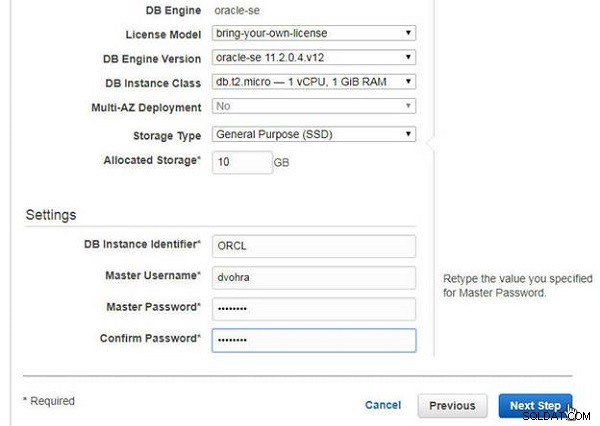
Hình 4: Chỉ định mã nhận dạng phiên bản DB
Trong Định cấu hình cài đặt nâng cao , chọn tùy chọn để Tạo VPC mới , như thể hiện trong Hình 5. Ngoài ra, hãy chọn tùy chọn để Tạo nhóm mạng con DB mới và Đặt Có thể truy cập công khai thành Có . Đặt Vùng khả dụng thành Không có tùy chọn . Chọn tùy chọn để Tạo nhóm bảo mật mới . Trong Tùy chọn cơ sở dữ liệu tiêu đề, chỉ định một Tên cơ sở dữ liệu (ORCL), Cổng cơ sở dữ liệu (1521) và giữ cài đặt mặc định cho Nhóm tham số DB và Nhóm tùy chọn .
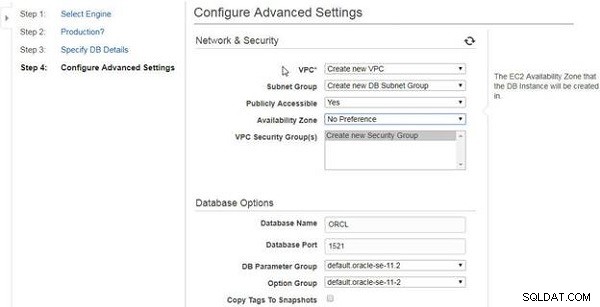
Hình 5: Định cấu hình cài đặt nâng cao
Giữ các tùy chọn khác làm mặc định bao gồm các tùy chọn cho Sao lưu, Giám sát và Bảo trì (xem Hình 6). Nhấp vào Khởi chạy phiên bản DB .
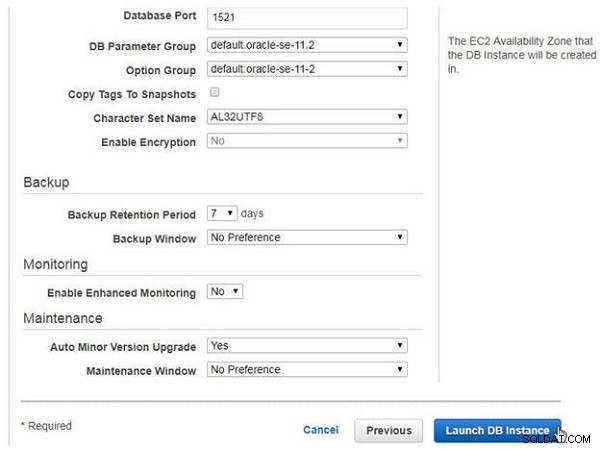
Hình 6: Định cấu hình các Cài đặt nâng cao khác và khởi chạy Phiên bản DB
Thông báo Phiên bản DB của bạn đang được tạo được hiển thị, như thể hiện trong Hình 7. Nhấp vào Xem các phiên bản DB của bạn .
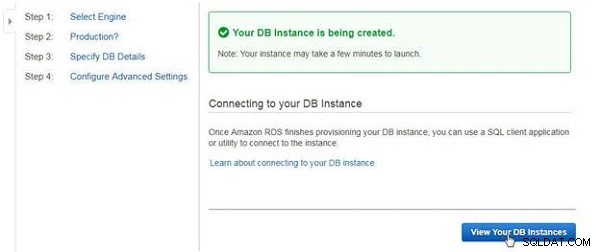
Hình 7: Phiên bản DB đang được tạo
Một cá thể DB mới được tạo, như được hiển thị trong Hình 8. Điểm cuối có định dạng Tên máy chủ:Cổng và chúng tôi sẽ sử dụng Tên máy chủ khi chúng ta cấu hình điểm cuối cơ sở dữ liệu đích trong phần sau. Khi cơ sở dữ liệu Oracle được sử dụng làm đích trong quá trình di chuyển DMS, bất kỳ lược đồ đích nào được sử dụng trong quá trình di chuyển phải được tạo trước khi chạy quá trình di chuyển. Chúng tôi sẽ sử dụng lược đồ DVOHRA được tạo trong cơ sở dữ liệu Oracle trên RDS.
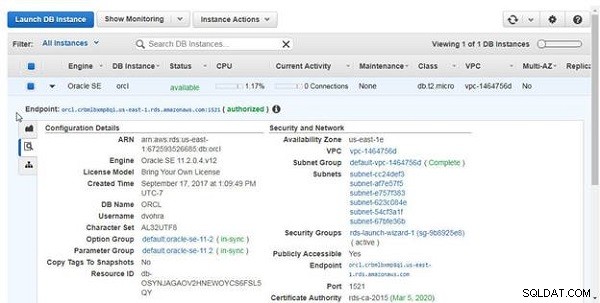
Hình 8: Phiên bản RDS DB ORCL
Đối với phiên bản sao chép DMS để có thể kết nối với phiên bản RDS DB, hãy sửa đổi các quy tắc Nhóm bảo mật đến để cho phép tất cả lưu lượng truy cập. Nhấp vào liên kết trong Nhóm bảo mật trong Hình 8. Bảng điều khiển nhóm Bảo mật được hiển thị, như trong Hình 9. Chọn mục Inbound và nhấp vào Chỉnh sửa .
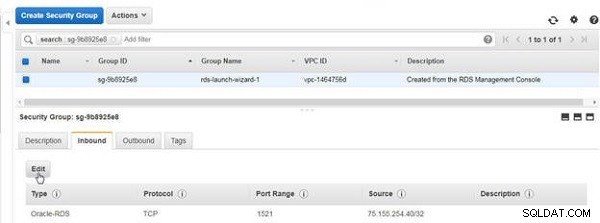
Hình 9: Nhóm bảo mật> Đến> Chỉnh sửa
Trong Chỉnh sửa quy tắc đến , đặt Loại đến Tất cả lưu lượng truy cập , Giao thức tới Tất cả , Phạm vi cổng đến 0-65535, Nguồn đến Mọi nơi và nhấp vào Lưu , như trong Hình 10.
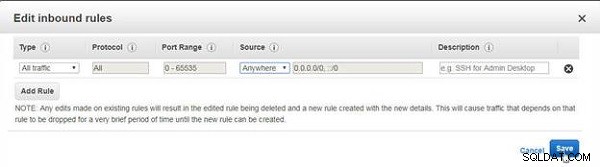
Hình 10: Chỉnh sửa quy tắc đến
Các quy tắc đến được sửa đổi để cho phép tất cả lưu lượng truy cập (xem Hình 11).
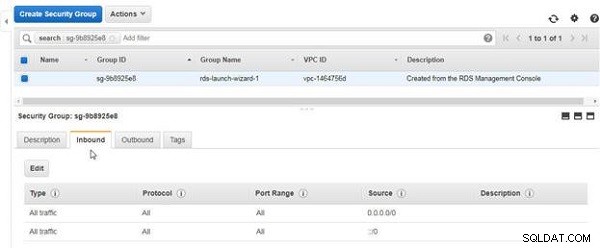
Hình 11: Quy tắc đến được đặt để cho phép tất cả lưu lượng truy cập
Đi ra Các quy tắc không bắt buộc phải sửa đổi vì chúng đã được thiết lập để cho phép tất cả lưu lượng truy cập, như trong Hình 12.
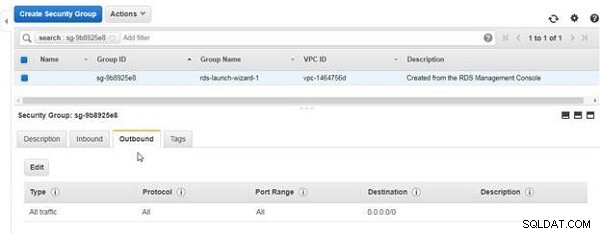
Hình 12: Quy tắc đi
Kết nối với Phiên bản cơ sở dữ liệu Oracle trên RDS
Để sử dụng cơ sở dữ liệu Oracle làm đích, chúng ta cần cấp cho người dùng DMS các đặc quyền nhất định trong cơ sở dữ liệu Oracle. Kết nối với cơ sở dữ liệu Oracle để cấp các đặc quyền bằng giao diện dòng lệnh SQL * Plus.
C:appdeepakproduct12.1.0dbhome_1BIN>sqlplus [email protected](DESCRIPTION=(ADDRESS=(PROTOCOL=TCP) (HOST=orcl.crbmlbxmp8qi.us-east-1.rds.amazonaws.com) (PORT=1521))(CONNECT_DATA=(SID=ORCL))) SQL*Plus: Release 12.1.0.1.0 Production on Sun Sep 17 14:11:18 2017 Copyright (c) 1982, 2013, Oracle. All rights reserved. Enter password: Connected to: Oracle Database 11g Release 11.2.0.4.0 - 64bit Production SQL>
Tiếp theo, cấp đặc quyền cho người dùng DMS, đặc quyền này sẽ khác đối với những người dùng khác nhau.
SQL> GRANT SELECT ANY TRANSACTION to DVOHRA; Grant succeeded. SQL> GRANT CREATE SESSION,CREATE ANY TABLE to DVOHRA; Grant succeeded. SQL> GRANT CREATE ANY INDEX to DVOHRA; Grant succeeded. SQL> GRANT DROP ANY TABLE to DVOHRA; Grant succeeded. SQL> GRANT SELECT ANY TABLE to DVOHRA; Grant succeeded. SQL> GRANT INSERT ANY TABLE to DVOHRA; Grant succeeded. SQL> GRANT UPDATE ANY TABLE to DVOHRA; Grant succeeded. SQL> GRANT CREATE ANY VIEW to DVOHRA; Grant succeeded. SQL> GRANT DROP ANY VIEW to DVOHRA; Grant succeeded. SQL> GRANT CREATE ANY PROCEDURE to DVOHRA; Grant succeeded. SQL> GRANT ALTER ANY PROCEDURE to DVOHRA; Grant succeeded. SQL> GRANT DROP ANY PROCEDURE to DVOHRA; Grant succeeded. SQL> GRANT CREATE ANY SEQUENCE to DVOHRA; Grant succeeded. SQL> GRANT ALTER ANY SEQUENCE to DVOHRA; Grant succeeded. SQL> GRANT DROP ANY SEQUENCE to DVOHRA; Grant succeeded. SQL>
Tạo phiên bản EC2
Để tạo phiên bản cơ sở dữ liệu Oracle trên EC2, hãy chọn một AMI từ AWS Marketplace. Có sẵn một số AMI khác nhau cho cơ sở dữ liệu Oracle. Chọn Phiên bản tiêu chuẩn 11g của Cơ sở dữ liệu Oracle , như trong Hình 13.
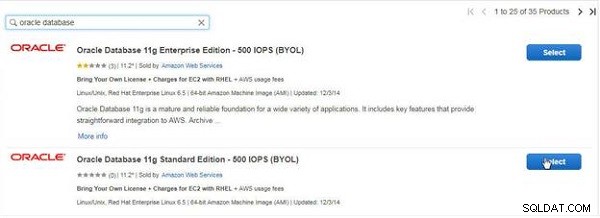
Hình 13: Chọn AMI cho Cơ sở dữ liệu Oracle trên EC2
Phiên bản EC2 dựa trên AMI của Cơ sở dữ liệu Oracle được hiển thị trong Hình 14. Lấy IP Công cộng IPv4 địa chỉ của phiên bản EC2 từ bảng điều khiển quản lý EC2.
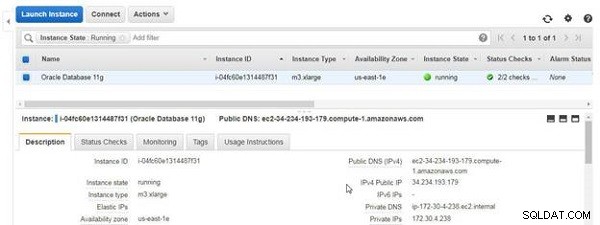
Hình 14: Phiên bản EC2 cho Cơ sở dữ liệu Oracle
Các quy tắc Inbound cho Nhóm bảo mật trong đó phiên bản EC2 được tạo phải cho phép lưu lượng truy cập, như thể hiện trong Hình 15. Ít nhất, kết nối với Địa chỉ IP phiên bản sao phải được cung cấp.
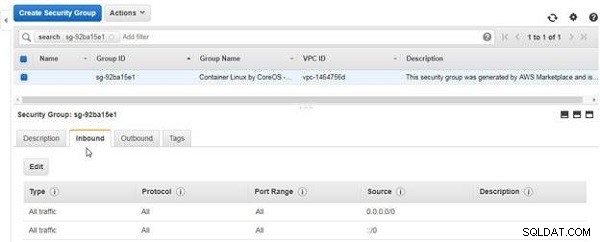
Hình 15: Quy tắc đến của nhóm bảo mật để cho phép tất cả lưu lượng truy cập
Tương tự, Hướng đi các quy tắc phải cho phép tất cả lưu lượng truy cập (xem Hình 16).
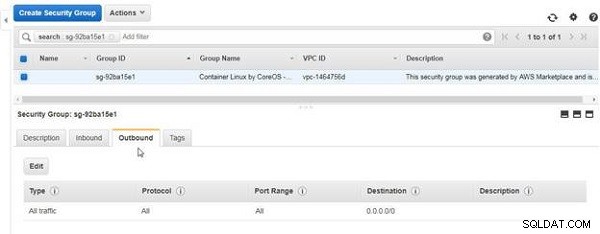
Hình 16: Quy tắc đi
Tạo và Khởi động Phiên bản Cơ sở dữ liệu Oracle trên EC2
Kết nối với phiên bản EC2 từ một máy cục bộ bằng địa chỉ IP Công cộng của phiên bản EC2 và Cặp khóa được sử dụng để tạo phiên bản EC2. Quyền cho cặp khóa phải được đặt thành 400.
[[email protected] ~]# chmod 400 rhel.pem [[email protected] ~]# ssh -i "rhel.pem" [email protected]
Phần mềm Cơ sở dữ liệu Oracle được cài đặt, như được chỉ ra trong thông báo trong Hình 17. Thông báo cũng chỉ ra rằng, để sử dụng phần mềm, một cơ sở dữ liệu cần phải được tạo. Lời nhắc người dùng được hiển thị “Bạn có muốn tạo cơ sở dữ liệu ngay bây giờ không [y | n].”
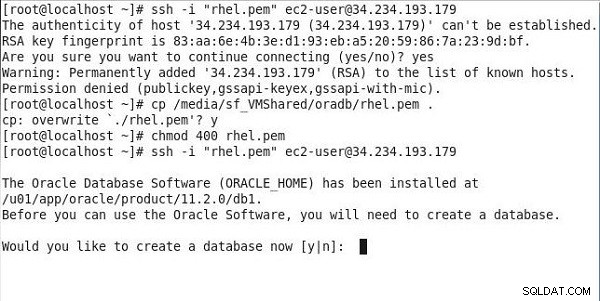
Hình 17: Kết nối với Phiên bản EC2 và cài đặt Phần mềm Cơ sở dữ liệu Oracle
Chỉ định y để tạo cơ sở dữ liệu, như thể hiện trong Hình 18. Lời nhắc Người dùng cung cấp tên cho Cơ sở dữ liệu Oracle được hiển thị, như trong Hình 18. Tên được chỉ định được sử dụng làm Oracle SID.
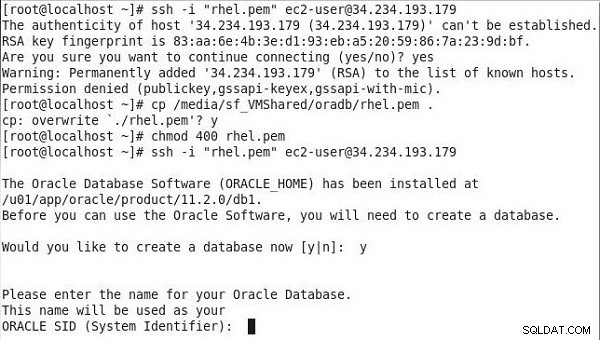
Hình 18: Lời nhắc người dùng chỉ định Oracle SID
Chỉ định SID là ORCL và nhấp vào Enter. Một lời nhắc người dùng chỉ định mật khẩu cho người dùng SYS sẽ được hiển thị, như trong Hình 19.
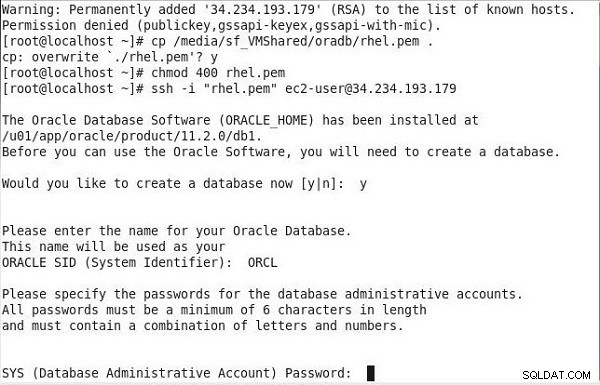
Hình 19: Lời nhắc người dùng cung cấp mật khẩu cho người dùng SYS
Chỉ định lại mật khẩu SYS tại dấu nhắc Xác nhận Mật khẩu SYS, như thể hiện trong Hình 20. Một lời nhắc Người dùng khác để chỉ định Mật khẩu cho người dùng HỆ THỐNG sẽ được hiển thị.
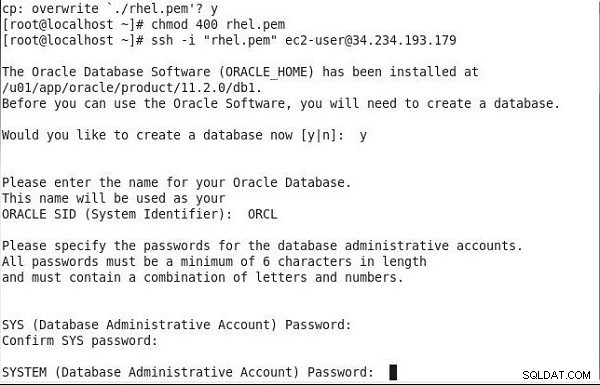
Hình 20: Lời nhắc Người dùng chỉ định Mật khẩu cho Người dùng HỆ THỐNG
Tương tự, chỉ định mật khẩu cho từng người dùng DBSNMP, SYSMAN và ADMIN. Cơ sở dữ liệu bắt đầu được tạo (xem Hình 21).
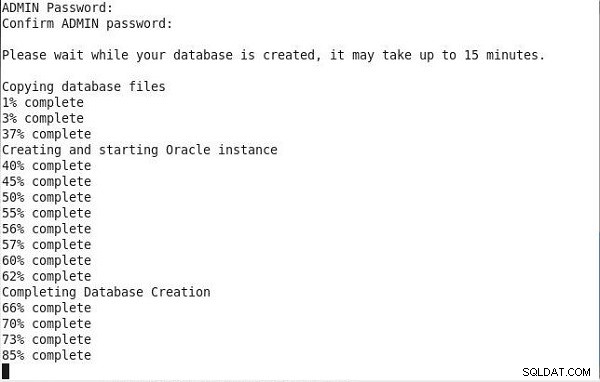
Hình 21: Tạo cơ sở dữ liệu Oracle
Cơ sở dữ liệu được cài đặt trên EC2. Đầu ra hoàn chỉnh được liệt kê:
The Oracle Database Software (ORACLE_HOME) has been installed at /u01/app/oracle/product/11.2.0/db1. Before you can use the Oracle Software, you will need to create a database. Would you like to create a database now [y|n]: y Please enter the name for your Oracle Database. This name will be used as your ORACLE SID (System Identifier): ORCL Please specify the passwords for the database administrative accounts. All passwords must be a minimum of 6 characters in length and must contain a combination of letters and numbers. SYS (Database Administrative Account) Password: Confirm SYS password: SYSTEM (Database Administrative Account) Password: Confirm SYSTEM password: DBSNMP (Enterprise Manager Administrative Account) Password: Confirm DBSNMP password: SYSMAN (Enterprise Manager Administrative Account) Password: Confirm SYSMAN password: ADMIN Password: Confirm ADMIN password: Please wait while your database is created, it may take up to 15 minutes. Copying database files 1% complete 3% complete 37% complete Creating and starting Oracle instance 40% complete 45% complete 50% complete 55% complete 56% complete 57% complete 60% complete 62% complete Completing Database Creation 66% complete 70% complete 73% complete 85% complete 96% complete 100% complete Look at the log file "/u01/app/oracle/cfgtoollogs/dbca/ORCL/ ORCL.log" for further details. Oracle Enterprise Manager 11g Database Control Release 11.2.0.4.0 Copyright (c) 1996, 2013 Oracle Corporation. All rights reserved. https://ip-172-30-4-238:1158/em/console/aboutApplication Stopping Oracle Enterprise Manager 11g Database Control ... ... Stopped. SQL*Plus: Release 11.2.0.4.0 Production on Sun Sep 17 19:45:25 2017 Copyright (c) 1982, 2013, Oracle. All rights reserved. SQL> Connected. SQL> Database closed. Database dismounted. ORACLE instance shut down. SQL> ORACLE instance started. Total System Global Area 4676636672 bytes Fixed Size 2261048 bytes Variable Size 939528136 bytes Database Buffers 3724541952 bytes Redo Buffers 10305536 bytes Database mounted. SQL> Database altered. SQL> Database altered. SQL> Disconnected from Oracle Database 11g Release 11.2.0.4.0 - 64bit Production Oracle Enterprise Manager 11g Database Control Release 11.2.0.4.0 Copyright (c) 1996, 2013 Oracle Corporation. All rights reserved. https://ip-172-30-4-238:1158/em/console/aboutApplication Starting Oracle Enterprise Manager 11g Database Control .... started. ------------------------------------------------------------------ Logs are generated in directory /u01/app/oracle/product/11.2.0/db1 /ip-172-30-4-238_ORCL/sysman/log Adding ORACLE_SID=ORCL to /home/oracle/.bash_profile The database was created successfully. The database and config was created successfully. To use the database web console, navigate to https://34.234.193 .179:1158/em and login with the username SYSMAN and the password you created earlier for the SYSMAN account. Note that you must have properly configured your security groups to allow the IP you are browsing from to connect to port 1158 on the database instance. To connect to the database from the command line, type 'sudo su - oracle' to change to the oracle user. To start working with the database instance type 'sqlplus / as sysdba' Thank You for choosing Oracle Database on EC2!
Kết nối với Phiên bản cơ sở dữ liệu Oracle trên EC2
Đặt người dùng Oracle là oracle bằng lệnh sau:
[email protected] ~> sudo su - oracle
Khởi động SQL * Plus CLI để kết nối với cơ sở dữ liệu từ dòng lệnh.
[email protected] ~> sqlplus / as sysdba SQL*Plus: Release 11.2.0.4.0 Production on Sun Sep 17 19:47:30 2017 Copyright (c) 1982, 2013, Oracle. All rights reserved. Connected to: Oracle Database 11g Release 11.2.0.4.0 - 64bit Production SQL>
Kết luận
Trong phần đầu tiên của bốn bài viết này về việc di chuyển một phiên bản Cơ sở dữ liệu Oracle từ EC2 sang RDS, chúng ta đã bắt đầu bằng cách tạo một phiên bản Cơ sở dữ liệu Oracle trên EC2 và một phiên bản khác trên RDS. Trong bài viết thứ hai, chúng ta sẽ tạo một người dùng IAM, tạo một bảng cơ sở dữ liệu để di chuyển và tạo một phiên bản sao chép, bao gồm các điểm cuối sao chép.